

|
Microsoft Excel是Microsoft为使用Windows和Apple Macintosh操作系统的电脑编写的一款电子表格软件。直观的界面、出色的计算功能和图表工具,再加上成功的市场营销,使Excel成为最流行的个人计算机数据处理软件。 在Excel中不但可以按关键字进行排序和筛选,还可以按颜色进行排序和筛选。以下将通过实例说明如何按颜色进行排序和筛选操作。 STEP01:打开“商品统计.xlsx”工作簿,在数据区域选择任意单元格,这里选择B2单元格。切换至“数据”选项卡,单击“排序和筛选”组中的“筛选”按钮,如图6-44所示。 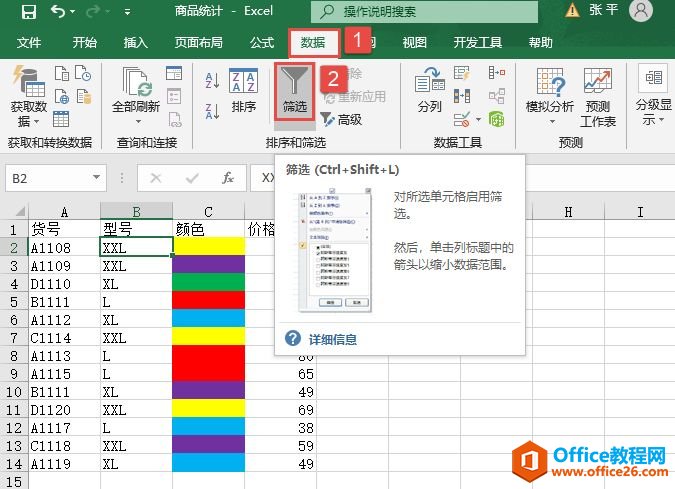 图6-44 单击“筛选”按钮 STEP02:如图6-45所示,如果是要按颜色进行排序,在C1单元格处单击筛选按钮,在展开的下拉列表中选择“按颜色排序”选项,在展开的级联列表中选择按“黄色”进行排序,即黄色单元格会在显示在工作表中的最顶端。按颜色排序结果如图6-46所示。 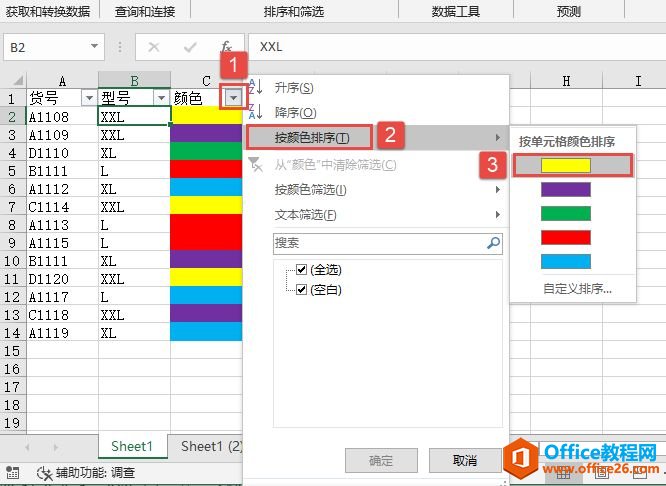 图6-45 选择排序依据 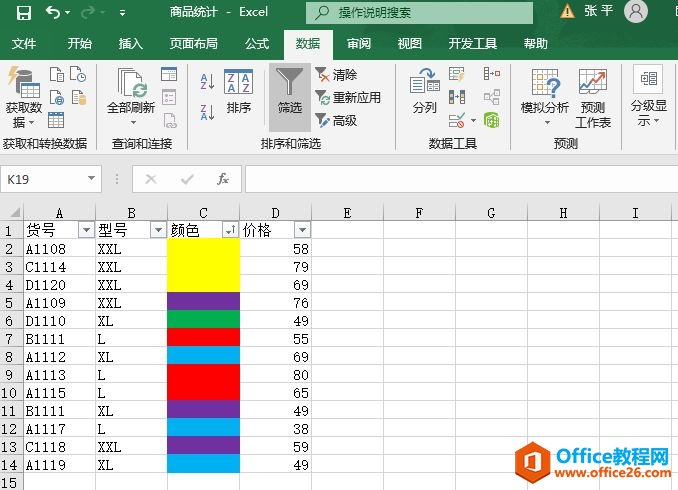 图6-46 按颜色排序结果 STEP03:如图6-47所示,如果是按颜色进行筛选,在C1单元格处单击筛选按钮,在展开的下拉列表中选择“按颜色筛选”选项,在展开的级联列表中选择按“黄色”进行筛选,即只有黄色单元格会显示出来。按颜色筛选的结果如图6-48所示。 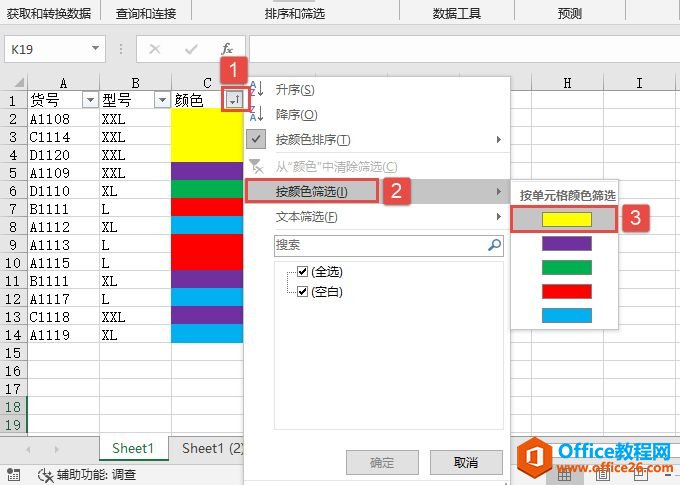 图6-47 设置筛选颜色 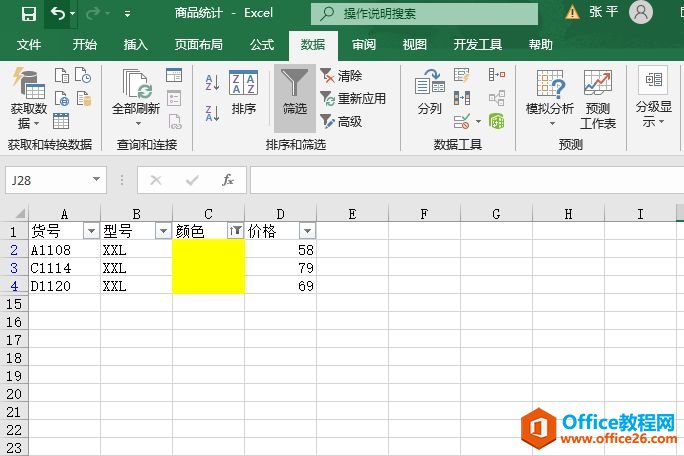 图6-48 按颜色筛选结果 Excel整体界面趋于平面化,显得清新简洁。流畅的动画和平滑的过渡,带来不同以往的使用体验。 |
温馨提示:喜欢本站的话,请收藏一下本站!